マネーフォワード Adminaを始める
0.ご利用開始までの流れ
1. アカウントの作成と初期設定
2.SaaSを連携しよう!
3. 従業員マスタ・ドメインを設定する
4.クレジットカードを登録しよう!
5. コストマスタと連携する
6.マネーフォワード Adminaにユーザーを招待する
お知らせ
Adminaサポートへのお問い合わせ方法
アカウントメニューからディレクトリへの移行と、ID数計算の元データ変更のお知らせ
ディレクトリデータのマスターをフィールド毎に設定する方法
マネーフォワード Adminaからのお知らせ
マネーフォワードクラウド各サービス連携時の二段階認証設定のお願い
連携を停止しているサービスについて
SaaS連携ガイド
1Password
AKASHI
AWS IAM Identity Center
Acall(アコール)
Active! gate SS
ActiveCampaign
Adobe
AirCourse(エアコース)
Airtable(連携停止中)
Akerun
Amazon Business(連携停止中)
Amazon Web Services (AWS IAM)
Amplitude
Amptalk
Apollo
App Store Connect
AppFigures
Appfollow
AppsFlyer
Asana
Atlassian
Autify
Autodesk(連携停止中)
Awesome Screenshot(連携停止中)
Backlog
BambooHR
Basecamp
Bigin by Zoho CRM
Bitbucket
Bitdefender
Bitrise
Bitwarden
Bizストレージ ファイルシェア
BlazeMeter
Board
Box
Brabio!
Businessmap
CLOMO
Cacoo
Calendly
Call Connect
Canny
Canva(連携停止中)
ChatGPT for Teams(連携停止中)
Chatwork
CircleCI
Cisco Meraki
Cisco Umbrella
Claude.AI
ClickUp
Clipstudio
Clockify
Cloud CIRCUS(クラウドサーカス)
Cloud Campus
CloudGate UNO
Cloudflare
Cloudflare Zero Trust
Codecov
Confluence
Contentful
ContractS CLM
Convi.BASE
Coopel
Create!Webフロー
Crowdstrike
Cursor
Cybermail
Datadog
DatoCMS
DeepL(連携停止中)
DeployGate
Dialpad
DirectCloud
Discord
DocSend
Docbase
Docker
DocuSign
Domo
Drata
Dropbox Business
Dropbox Sign(旧Hellosign)
Eeasy
Elastic Cloud
Emergency Call
Exment
Expensify
FastAnswer2
Fastly
Figma
Flyle
Fontworks
Formrun
Formspree
Freshcaller
Freshchat
Freshdesk
Freshservice
GMOサイン
GMOトラスト・ログイン
Garoon
Gather
Genesys Cloud
Ghost
GigaCC
GitHub
GitKraken(連携停止中)
GitLab
Google Analytics
Google Cloud Platform
Google Drive
Google Play Console
Google Tag Manager
Google Workspace
Grafana Cloud
HENNGE One
HERP Hire
HRBrainタレントマネジメント
HRMOS タレントマネジメント
HRMOS勤怠
HRMOS採用
HackMD(連携停止中)
HaloPSA
Heap
Heroku
Honeybadger
Honeycomb
Hotjar
HubSpot
Hubble
Hubble (SCIM)
Huntress
ISM CloudOne
InVision
Intercom
Jamf(Pro)
JetBrains
Jira
KARTE
KING OF TIME
Kamon
Kandji
Keeper Enterprise
Kibela
Kintone(日本版)
LANSCOPE エンドポイントマネージャー
LANSCOPE エンドポイントマネージャー (デバイス)
LINE WORKS(OAuth連携)
Lastpass
LaunchDarkly
Linear
Looker
Loom
Lucidchart
Lumin
Lychee Redmine
MAJOR FLOW
Mackerel
MagicPod
Mail Dealer
Mailtrap
Make
Marketo Engage
Mekari Jurnal
Mekari Talenta
Meta Ads Manager(連携停止中)
Meta for Business(Meta Business suite)(連携停止中)
Metabase
MicroCMS
Microsoft 365
Microsoft Entra ID (Azure AD)
Microsoft Intune
Microsoft Teams
MiiTel
Miro
MongoDB Cloud
Morisawa Fonts
Mural
My Redmine
NEXT ENGINE
NI Collabo 360
Netlify
Netsuite
New Relic
NinjaMock
NinjaOne RMM
NotePM
Notion
Okta
OneDrive
Onelogin
OpenAI Platform
Openlogi
OpsRamp
OutSystems
Overflow
PHONE APPLI PEOPLE
PagerDuty
Percy(連携停止中)
Perdoo
Pipedrive
Postman(連携停止中)
Productboard
ProtoPie
Qiita Team
Quantive
Quay
Questetra
Quickbooks
Re:lation
Receptionist
Redash
Redis Cloud
Reftab
Ricoh Drive
Rollbar
SAKURA Cloud
SECURE DELIVER
Salesforce
Sansan
Save Point
SecureNavi
SendGrid
Sentry
ServiceNow
Shopify
Signavio
Site24x7
Sketch
Slack
Slido
SmartDB
SmartHR
Smartsheet
Snowflake
Snyk
Soliton OneGate
SonarCloud
Soracom
Splashtop Enterprise
Square
Studio
Sunsama
TOKIUM
Tableau
Tailscale
Tally
Tayori
Teachme Biz
TeamGantt
TeamSpirit
TeamViewer
Teamwork
Techtouch
Terraform Cloud
TestRail
TimeCrowd
Todoist
Toggl track
TrackJS
Transifex
Trello
Trimble
Twilio(連携停止中)
Typeform
Unipos
Unity
VAddy
Valimail
Vercel
Vimeo
Wantedly
Webex by CISCO
Webflow
Whimsical
Wistia
WithSecure
Wix
Wordpress
Wordpress self-host (API)
Workable
Workplace from Meta
Wrike
X-Point Cloud
Xero
YarakuZen
Yoom(連携停止中)
YouCanBook.me
ZAC
Zaico
Zapier
Zendesk
Zenhub
Zeplin
Zoho Analytics
Zoho Books
Zoho CRM
Zoho Desk
Zoho Expense
Zoho People
Zoho Recruit
Zoho Shifts
Zoom
dbt Cloud
desknet's NEO
direct(ダイレクト)
esa
fondesk
freeeサイン(旧NINJA SIGN)
freee人事労務
freee会計
i-Reporter
invox
kickflow
kincone
kintone (グローバル版)
learningBOX
monday.com
n8n
n8n Self-Hosted
oVice
oplus (オプラス)
smartround
trocco
workhub
あしたのクラウド
たよれーる どこでもキャビネット
カオナビ(kaonavi)
クラウドサイン
コラボフロー
サイボウズ
ジョブカンワークフロー
ジョブカン労務HR
ジョブカン勤怠管理
ジョブカン採用管理
ジョブカン給与計算
ジンジャー(Jinjer)
スマレジ
スマレジ・タイムカード
セキュリオ
チャネルトーク
トヨクモ 安否確認サービス2
バクラクシリーズ
ホットプロファイル
マネーフォワード Admina
マネーフォワード Pay for Business
マネーフォワード クラウドマイナンバー
マネーフォワード クラウド人事管理
マネーフォワード クラウド会計
マネーフォワード クラウド会計Plus(アカウント)
マネーフォワード クラウド会計Plus(コストデータ)
マネーフォワード クラウド債務支払
マネーフォワード クラウド勤怠
マネーフォワード クラウド固定資産
マネーフォワード クラウド契約
マネーフォワード クラウド年末調整
マネーフォワード クラウド社会保険
マネーフォワード クラウド経費
マネーフォワード クラウド請求書
マネーフォワード クラウド連結会計
マネーフォワードクラウド給与
メールワイズ
ラクロー
弥生マイポータル
採用一括かんりくん
楽楽精算
楽楽販売
連携可能SaaS・機能対応一覧
SaaSを管理する
SaaSとの連携に失敗する場合の対処法
SaaSとの連携パターン(インテグレーション方式)を確認する
SaaSのライセンス状況を確認する
【カスタムアプリ】SaaSをGoogleスプレッドシートで連携する
【カスタムアプリ】クラウドサービスを手動で登録する
インテグレーション(連携)ログを確認する
サービス画面を確認する
ステータス判定条件:早見表と詳細
マネーフォワード Adminaの支払い状況を確認する
他の事業部や部署で管理しているSaaSを連携するには
複数のワークスペース(ドメイン、テナント)を管理する
連携したサービスを停止する(連携解除)
連携サービス(SaaS)の開発をリクエストする
SaaSのアカウントを整理する
Google Workspaceのデータを移管する
Merge identity with addressless entities Tool の使用方法
SaaS Account Inventory Toolのセットアップと使い方
SaaSのアカウントを他のアカウントに手動で紐付け(名寄せ/マージ)する
SaaSアカウントを新規登録・追加する(プロビジョニング)
アカウントの最終利用日(Last Activity)を確認する
アカウント一覧をエクスポートする
アラートの種類
退職者アカウントの消し忘れを防止する
Adminaでサービスのアカウントを削除/停止する
アラートをSlackで通知する
アラート通知を停止(ミュート)する
クラウドサービスアカウントを削除する際のデータ消失の可能性についての注意事項
退職アカウントを整理する
退職者のアカウントが残っていないか確認する
ディレクトリを管理する
0.【ディレクトリ】Admina Directory
1.Peopleを追加・変更・削除する
2.自主管理のIDを特定する
3.【ディレクトリ】インポート用ディレクトリ台帳CSVの作成方法
4.【ディレクトリ】管理項目のカスタマイズ
シャドーITを検知する
0.ご利用開始からシャドーIT検知までの流れ
1-0.SaaS(シャドーIT)を検出する -Disocveryからのおすすめ -
1-1.Google Workspaceを利用したシャドーIT検出の仕組み(参考記事)
2-0.Admina用ブラウザ拡張機能を配布してシャドーITを検知・SaaSアクティビティを取得する
2-1.Windowsレジストリを用いたEdge拡張機能の配布
2-2.Windowsレジストリを用いたChrome拡張機能の配布
2-3.Google Workspace管理コンソールを用いたChrome拡張機能の配布
2-4.Mac 構成プロファイルとMDMを用いたChrome拡張機能の配布と設定
2-5.WindowsにGPOで配布するときの具体的な手順
2-6.Diagデータを取得する
3.イベントログでSaaSの利用状況を確認する
4.シャドーIT管理台帳の使用方法
5-0.シャドーITに関するFAQ
5-1.「いくつかのワークスペースでシャドーIT検出が停止されています」と表示される
公開ファイルを管理する
Admina外部公開ファイル検出の誤検出を解決する方法
Google Drive上の公開フォームを管理する
【Google Drive】検知するファイルの条件を指定する
【セーフリスト】検知したファイルを除外する
外部共有コンテンツ管理機能について
デバイスを管理する
0.ご利用開始からデバイス管理までの流れ
1.デバイス画面を確認する
2.デバイス機能を利用する
3.デバイス管理項目のカスタマイズ(追加・非表示)
4.デバイス管理項目一覧
5.自主管理のIDを特定する(デバイス)
6.【デバイス】インポート用デバイス台帳CSVの作り方
7.MDM連携に対応SaaSとAdminaデバイス台帳を連携する
8.MDM連携を活用したセキュリティ対策
9.デバイス機能に関するFAQ
コストを管理する
1.コストマネジメント機能を利用する
2.SaaSの支払い状況を確認する
3.SaaSの請求書・領収書を管理する
4.SaaSの契約状況を管理する
5.CSVデータ(コスト)をインポートする
6.コスト管理に関するFAQ
Admina Automation
0.ご利用開始までの流れ(Admina Automation)
1.画面の見方(Admina Automation)
2.ワークフローの事前設定(マッピング)
3-0.従業員入社時の自動化ワークフローを設定する
3-1.自動化でGoogle Workspaceのアカウントを追加する
4.従業員退職時の自動化ワークフローを設定する
5.自動化が実行されるまでの流れ
6.ログの見方(Admina Automation)
棚卸しを行う
0.ご利用開始から棚卸しまでの流れ
1.サーベイ画面を確認する
2-1.サーベイを作成する
2-2.サーベイで「対象タイプ」を設定する
2-3.配信チャンネル「Slack」を設定する
2-4.サーベイのテンプレート一覧
3.届いたサーベイに回答する
4.サーベイを確認して、棚卸しを実施する
各種設定
Adminaログイン時に多要素認証(MFA)を必須にする
Admina画面の設定を変更する
Okta Integration NetworkでのSAML/SCIM設定手順
SAML設定方法
SCIM設定方法
マネーフォワード Adminaの管理ユーザと権限(ロール)の設定
マネーフォワードAdminaの請求先アドレスを変更したい
二段階認証(2要素認証/2FA)有効時の連携手順
よくある質問
Admina オペレーター(作業者)招待の方法
Adminaで利用するIPアドレス・URL・ポート番号
Adminaに二段階認証を使ってログインできますか?
Adminaのログインユーザーのメールアドレスを変更するにはどうすればよいですか
Google Analyticsで削除したユーザーがAdminaに残ったままになる
JiraやConfluence、TrelloなどのAtlassianサービスのアカウントを取得する
Link/UnLink機能を設定する
SaaS連携後からセキュリティ通知のメールが届く
SaaS連携後に連携情報を変更した場合、連携者が退職した場合、どうなりますか?
[制限事項]Google 認証やSSOなど外部認証アカウントによる連携失敗
【CSVインポート・エクスポート】推奨環境とエラー発生時の対処法
【Microsoft 365 / EntraID(AzureAD)】複数のメールアドレスをもつアカウントを同一の従業員として管理したい
カスタムアプリでライセンスやロールを複数登録する
マネーフォワードIDのログイン情報を変更する
ユーザー名の表示について(取得基準)
退職していないアカウントに退職ラベルが付与される
その他
APIを利用してGoogle Driveのファイルをエクスポートする
Admina Public APIを使用する
Adminaにログインできない
Adminaをトライアルで利用・再開・延長する
Atlassianで削除したユーザーが退職済で残る
Google OAuth連携でエラーが表示される
Google WorkspaceからAdminaへのプロビジョニング方法
「このアプリはGoogleで確認されていません」と表示される
プロモーションコードを入力する
マネーフォワードAdminaの領収書・請求メールが届かない場合
メールの購読・購読解除
料金の計算方法
監査ログの利用方法
解約について
目次
- 全てのカテゴリー
- SaaS連携ガイド
- Jamf(Pro)
Jamf(Pro)
事前準備(Jamf Pro)
APIロールの作成
Jamf Proで API クライアントに権限を付与するには、まず権限セットを定義するAPIロールを作成する必要があります。APIロールを1 つ以上をクライアントに割り当てて権限を付与できます。
詳細はAPI Roles and Clients(外部サイト)もご参照ください。
- Jamf Proのサイドバーで設定 をクリックします。
- システムセクションのAPIロールとクライアントをクリックします。
- ペイン上部にあるAPI ロールタブをクリックします。
- 新規をクリックします。
- API ロールの表示名を入力します。任意の名前を入力します。
- 権限セットを入力します。次の権限をセットしてください。
Read AccountsDelete AccountsCreate AccountsJamf Pro User Accounts & Groups(Read)
MDM連携を実施する場合、上記に加えて、以下の権限を併せてセットしてください。Read BuildingsRead DepartmentsRead Mobile DevicesRead ComputersRead Sites - 保存 をクリックします。
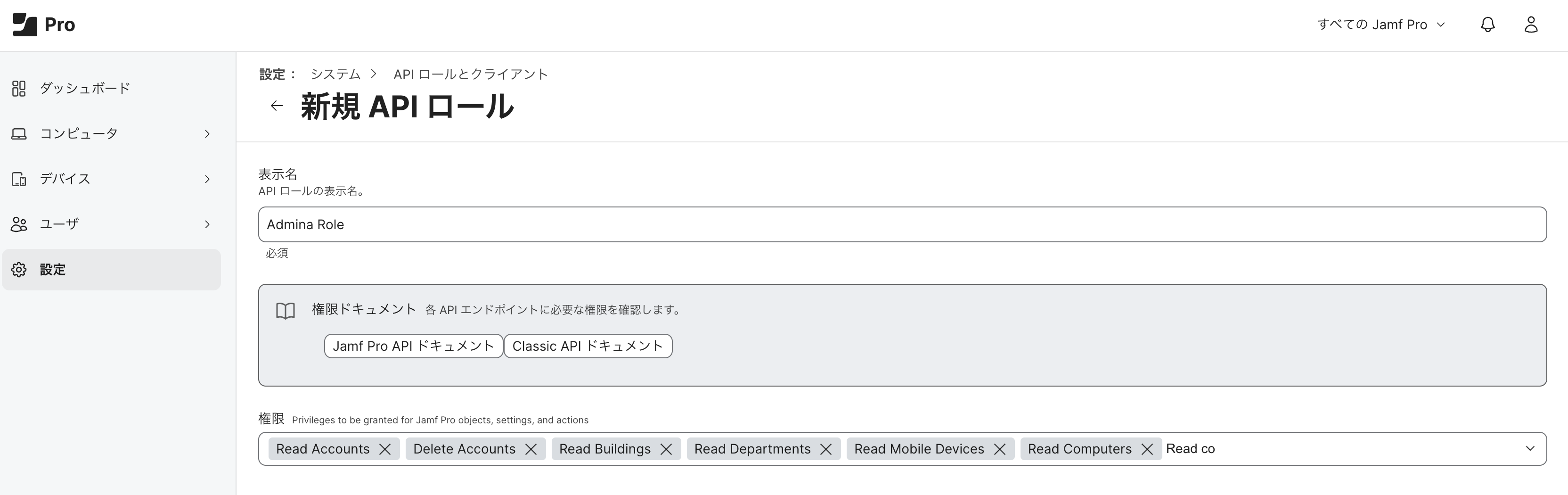
APIクライアントの作成
- Jamf Proのサイドバーで設定 をクリックします。
- システムセクションのAPIロールとクライアントをクリックします。
- ペイン上部にあるAPlクライアントタブをクリックします。
- 新規をクリックします。
- APlクライアントの表示名を入力します。
- APIロールフィールドで、作成したAPIロールを追加します。後でアクセストークンの有効期間の値を変更しても、API クライアントから以前に生成されたアクセストークンには影響しません。同様に、クライアントを削除または無効にしても、以前に生成されまだ有効なアクセストークンへのアクセスは不許可になりません。長めの値を設定すること推奨します。ただし、クライアントに割り当てられた API ロールに変更を加えると、すべてのアクセストークンに直ちに影響します。
- クライアントシークレットを生成するには、APIクライアントを有効にするをクリックします。
- 保存をクリックします。
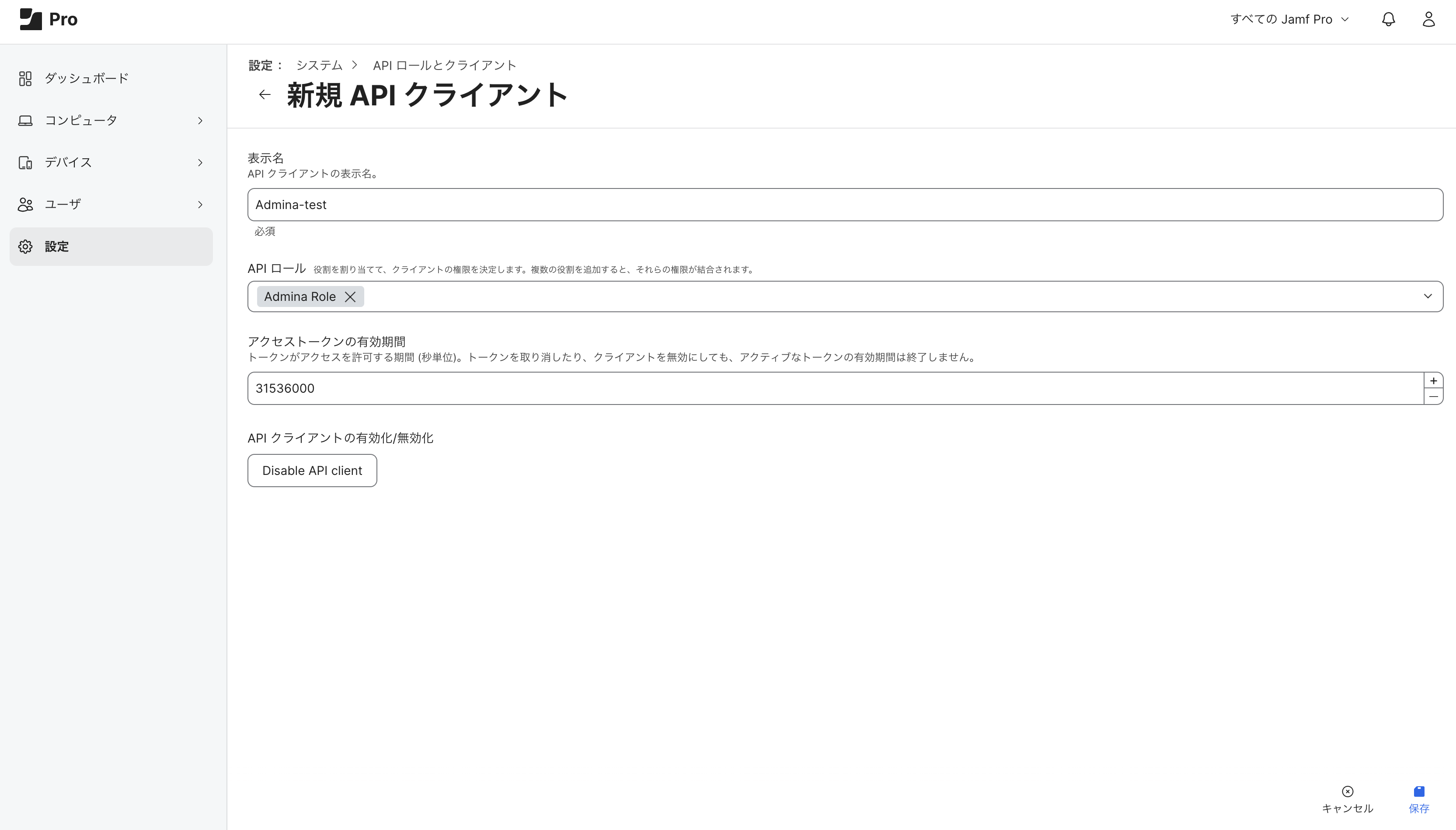
クライアントシークレットの作成
- Jamf Proでアクセストークンの生成元となるAPIクライアントに移動します。
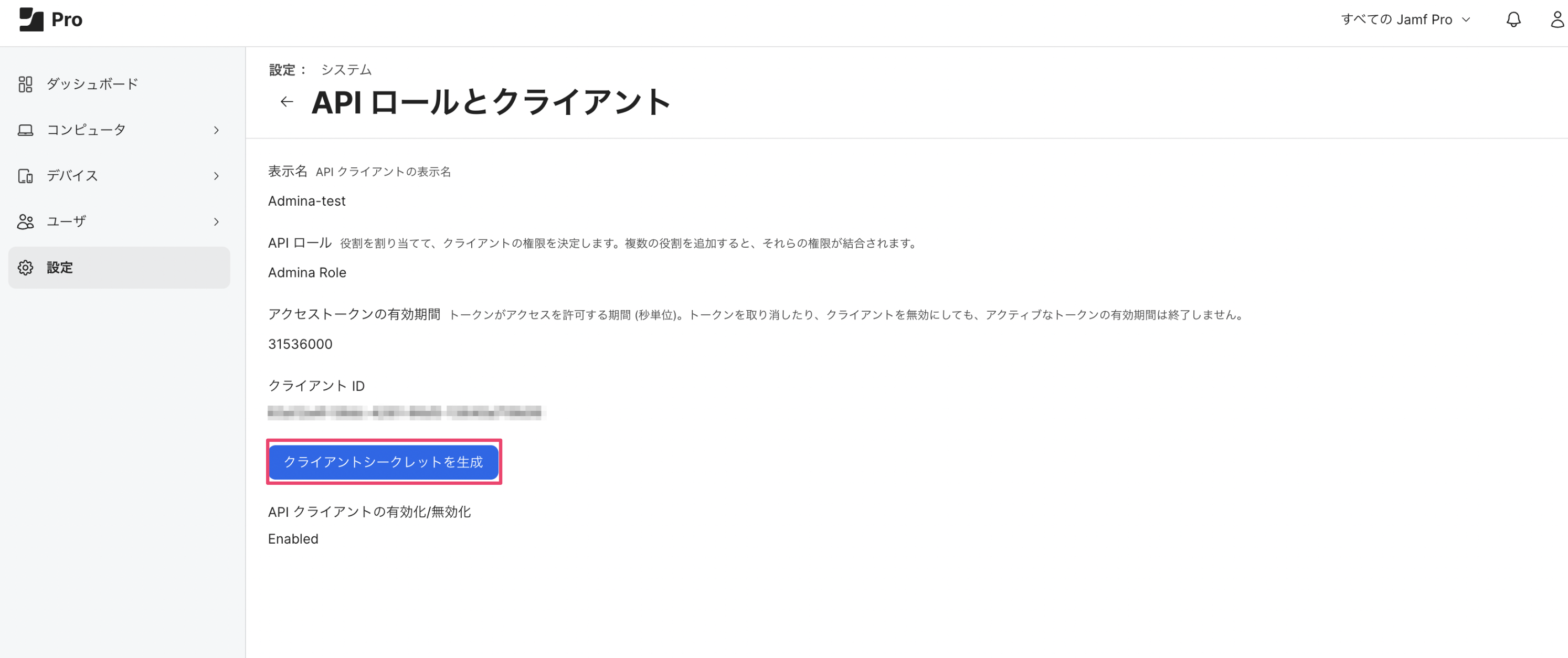
- クライアントシークレットを生成をクリックします。確認ダイアログが表示されます。
- シークレットを作成をクリックします。ポップアップウィンドウにクライアントIDおよび、クライアントシークレットが表示されますので保存します。クライアントシークレットが表示されるのは 1 回のみです。ダイアログを閉じる前に、必ず安全な場所に保存してください。
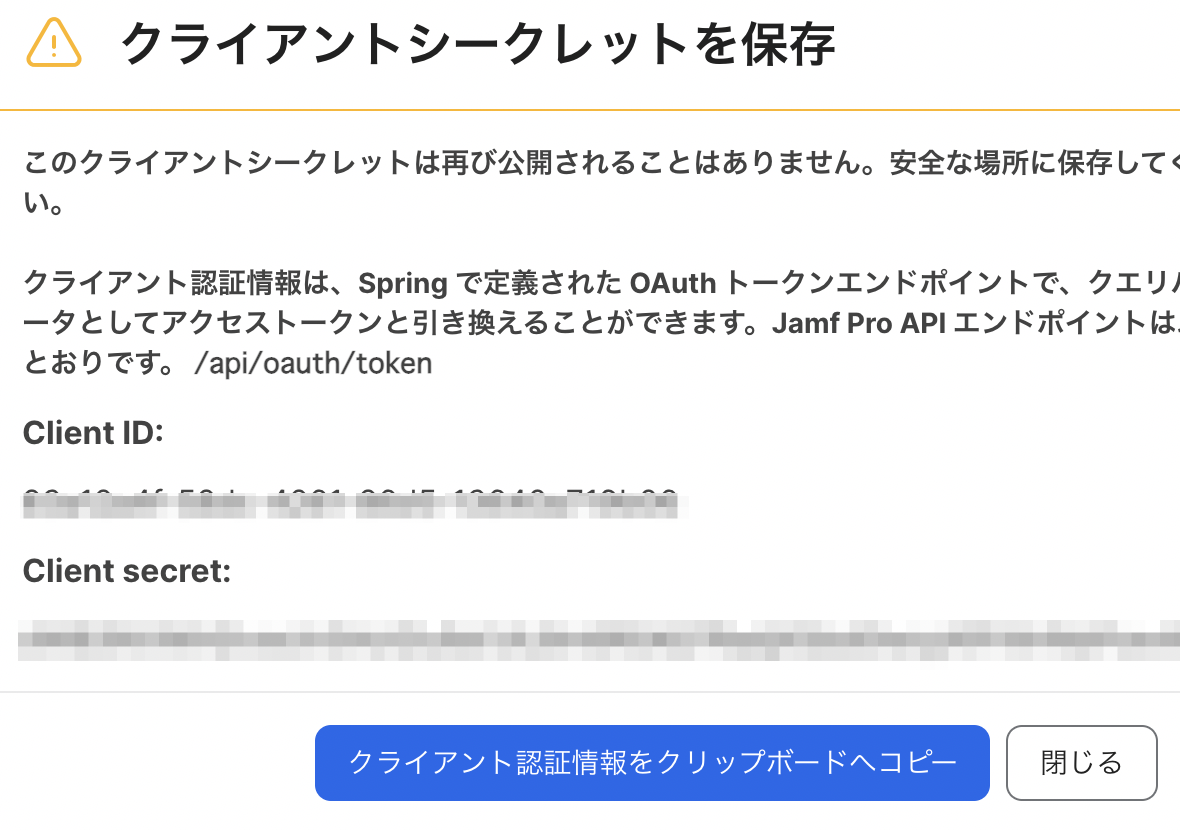
ワークスペースキーの取得
Jamfにログイン後、URLの一部分がワークスペースキーとなるので、保存します。
http://{ワークスペースキー}.jamfcloud.com
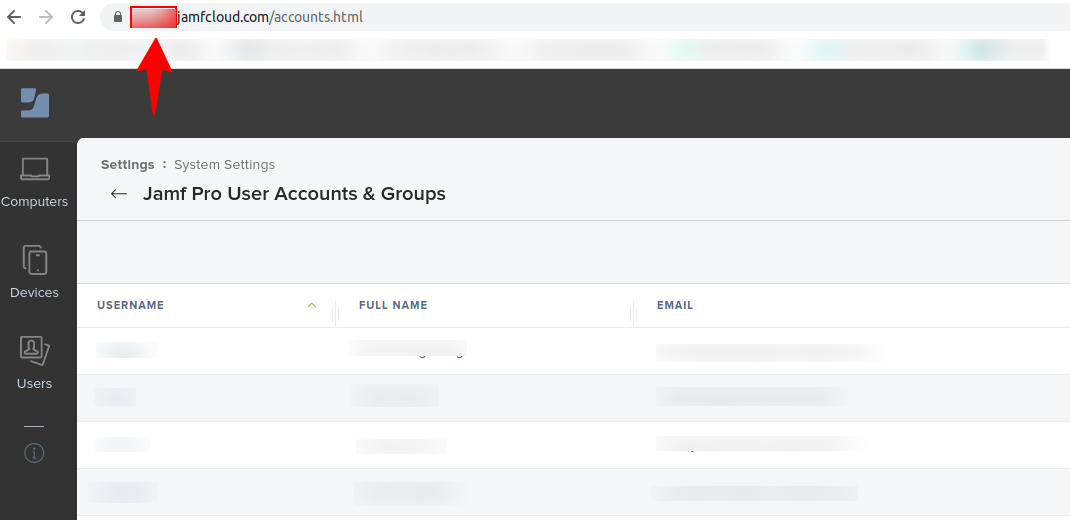
インテグレーションのセットアップ(Admina)
- Adminaのインテグレーション > インテグレーションでJamfと検索します。
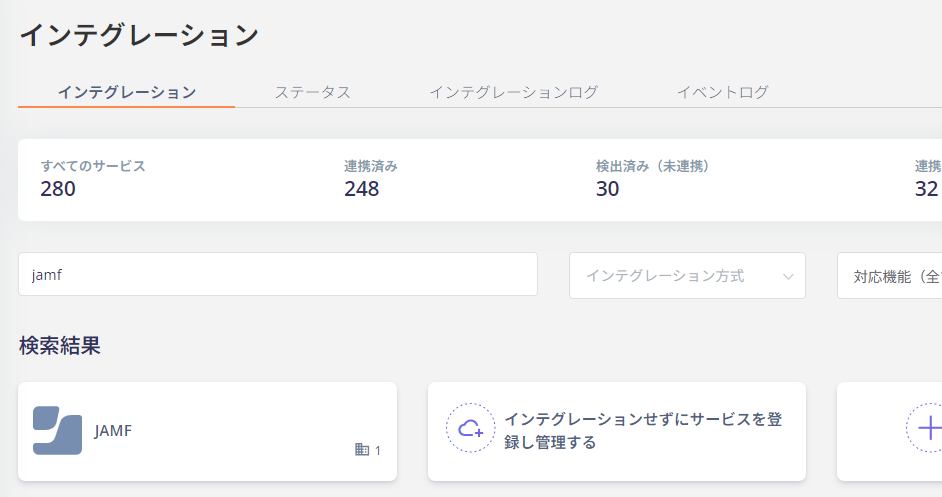
- 前の手順で取得したワークスペースキー、クライアントIDとクライアントシークレットを入力し、連携するをクリックします。
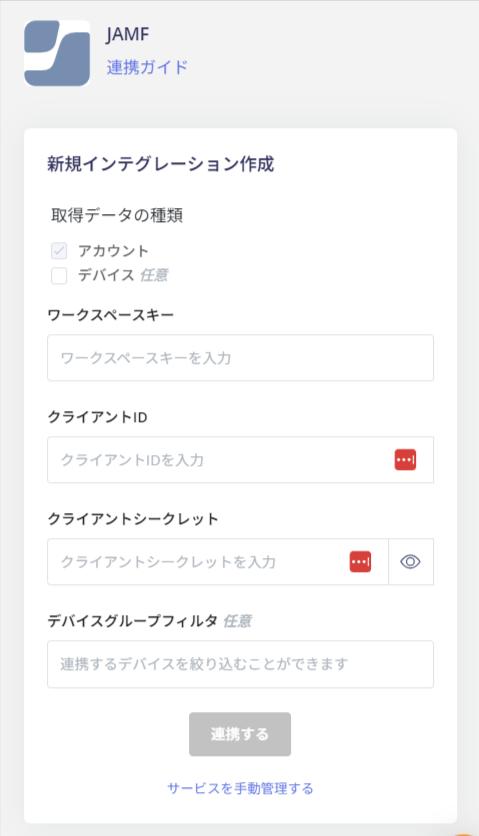
- MDM連携する場合、
取得データの種類:デバイスにチェックを入れ、連携するをクリックします。
デバイスグループフィルタにJamfのサイト名を入力するとサイトに属するデバイスのみが取得されます。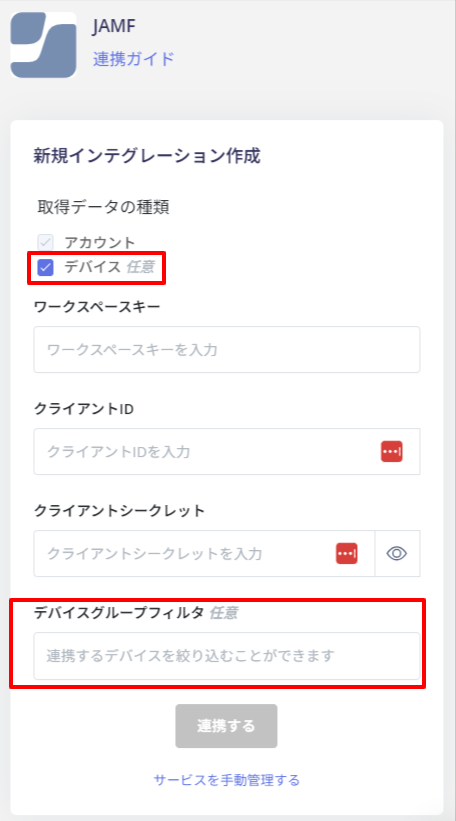
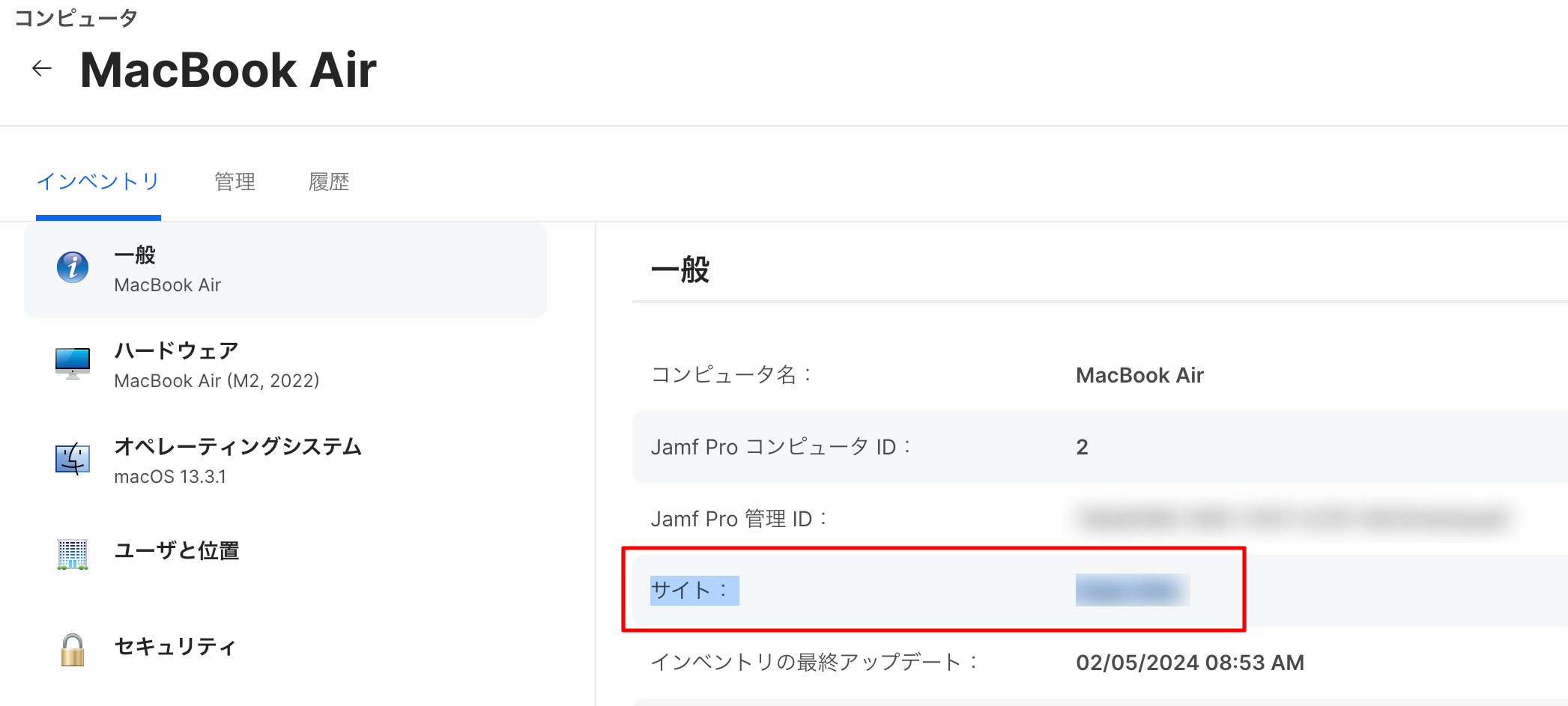
- Jamfとの連携に成功すると、アカウント一覧に登録済のユーザー情報が表示されます。
正常に完了しない場合は、インテグレーション画面のステータスタブから編集し、再度連携をお試しください。
解決しない場合は詳細を記載の上、チャットでお問い合わせください。Jamfの連携概要は連携ページをご覧ください。
MDM連携
デバイス管理機能をご利用の場合、Jamfとのデバイス同期が可能です。詳細はMDM連携に対応SaaSとAdminaデバイス台帳を連携するをご覧ください。
同期対象項目
Admina側の項目 | 同期パターン | Jamf側 (computer) | Jamf側 (phone) | 補足事項 |
資産番号 | (2)Adminaベース | <mdmname>_<hostname> | <mdmname>_<hostname> | 重複した場合はプレフィックスがつきます。 |
モデル名 | (2)Adminaベース | ハードウェア > モデル | ハードウェア > モデル | |
シリアルナンバー(IMEI) | (1)MDMベース | ハードウェア > シリアル番号 | ハードウェア > シリアル番号 | マージキーです |
(2)Adminaベース | ユーザと位置 > Eメールアドレス | ユーザと位置 > Eメールアドレス | Adminaのディレクトリに存在しないメールアドレスでも、ディレクトリとデバイスの紐付けは実行されます。 その際にディレクトリの項目にもメールアドレスが追加されます。 | |
種別 | (2)Adminaベース | ハードウェア > モデル識別子 | ハードウェア > モデル識別子 | iMacはデスクトップPC、それ以外はラップトップPC、PhoneはPhone |
ステータス | (2)Adminaベース | ユーザと位置 > Eメールアドレス から判断 | ユーザと位置 > Eメールアドレス から判断 | Jamf側にメールアドレスが登録されている場合は「利用」に、それ以外は「在庫」に。 |
電話番号 | (1)MDMベース | - | ネットワーク > 電話番号 | |
ロケーション1 | (2)Adminaベース | ユーザと位置 > 建物 | ユーザと位置 > 建物 | |
ロケーション2 | (2)Adminaベース | ユーザと位置 > 部署 | ユーザと位置 > 部署 | |
購入日 | (2)Adminaベース | 購入 > 購入日 | 購入 > 購入日 | |
製造元 | (1)MDMベース | ハードウェア > Make | "Apple” | |
型番 | (1)MDMベース | - | ハードウェア > モデル番号 | |
CPU | (1)MDMベース | ハードウェア > プロセッサタイプ | - | |
メモリ | (1)MDMベース | ハードウェア > メモリの総容量 | - | |
HDD/SSD | (1)MDMベース | 容量 > ドライブ容量 | - | |
OS | (1)MDMベース | オペレーティングシステム > オペレーティングシステム | デバイスタイプ | |
バージョン | (1)MDMベース | オペレーティングシステム > オペレーティングシステムバージョン | 一般 > iOS バージョン | |
キーボード配列 | (1)MDMベース | 一般もしくはハードウェア > 拡張属性 | - | 項目名:テキストフィールドより、 ・項目名にKeyboardもしくはキーボード の文字が含まれる項目を検索。 ・テキストフィールドに「US or U.S」 が含まれていたら英語キーボード、「Japanese or JIS or JP」 が含まれていたら日本語キーボード として判定しています。 |
ホスト名 | (1)MDMベース | 一般 > コンピュータ名 | 一般 > モバイルデバイス名 | |
SIM番号 | (1)MDMベース | - | ネットワーク > iccid | |
調達方法 | (2)Adminaベース | 購入 >購入またはリース | 購入 >購入またはリース | |
購入先 | (2)Adminaベース | 購入 > ベンダー | 購入 > ベンダー | |
購入価格 | (2)Adminaベース | 購入 > 購入価格 | 購入 > 購入価格 | |
保証期間 | (2)Adminaベース | 購入 > リース有効期限 | 購入 > リース有効期限 | |
最終利用(MDM) | (1)MDMベース | 一般 > 最終チェックイン | 一般 > インベントリの最終アップデート | 新規でカスタム項目を作成せずに、MDM連携が開始されると、自動で作成される項目です。 |
管理対象 | (1)MDMベース | 一般 > 管理対象 | 一般 > 管理対象 | |
管理対象 | (3)MDM項目 | 管理対象:MDM有効 | 管理対象:MDM有効 |
拡張情報の取得
キーボード
キーボードの取得は、JAMF側でスクリプトを組んで、JAMFの拡張属性に登録することでAdminaに自動連携されるようになります。この仕組を一度構築すればAdminaまたはJAMF上で一つ一つキーボードを指定して登録しておく必要がありません。
(またMDM連携中はキーボードフィールドは更新できない様にロックされているので、同期の唯一の方法です)
方法については公式ページ、または有志のブログなどをご参照ください。
JAMF公式ページでの拡張属性の説明
Too社のブログ
https://www.too.com/apple/apple_tips/extended_attributes.html
Adminaが自動検出するのは以下のルールに合致する場合です。
項目名:テキストフィールドより
・項目名にKeyboardもしくはキーボード の文字が含まれる項目を検索。
・テキストフィールドに「US or U.S」 が含まれていたら英語キーボード、「Japanese or JIS or JP」 が含まれていたら日本語キーボードとして判定しています。
